Quản lý Chiến dịch trên app
1. Lợi ích của quản lý chiến dịch trên app
App Getfly CRM cung cấp một số tính năng giúp doanh nghiệp quản lý chiến dịch một cách hiệu quả, bao gồm:
Theo dõi chiến dịch: App Getfly CRM cho phép doanh nghiệp theo dõi chiến dịch một cách dễ dàng và nhanh chóng. Có thể theo dõi số lượng tiếp cận, số lượng chuyển đổi, và các chỉ số hiệu quả khác của chiến dịch.
Tạo và theo dõi cơ hội: App Getfly CRM cho phép doanh nghiệp tạo và theo dõi cơ hội một cách dễ dàng và nhanh chóng.
2. Phân quyền
Để tạo và quản lý cơ hội trên hệ thống bạn cần phải được phân quyền cho chức năng Cơ hội

Truy cập: Vào và xem được cơ hội trong chiến dịch
Thêm mới: Thêm mới cơ hội trong chiến dịch
Sửa: Sửa được thông tin cơ hội
Xóa: Xóa được cơ hội
Xem tất cả: Xem tất cả cơ hội trên hệ thống
3. Hướng dẫn thêm mới, sửa, xóa cơ hội
3.1. Tạo mới cơ hội
Bạn click vào biểu tượng Chiến dịch và chọn chi tiết một chiến dịch muốn xem.
VD: Chiến dịch mua 1 tặng 1
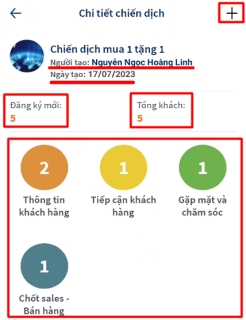
Trong màn hình Chi tiết chiến dịch sẽ hiển thị các thông tin:
+ Tên chiến dịch
+ Người tạo và ngày tạo chiến dịch
+ Số đăng ký mới: số cơ hội được thêm mới vào chiến dịch trong tháng này
+ Tổng khách: là tổng số khách hàng được thêm vào trong chiến dịch.
+ Các trạng thái của các cơ hội (khách hàng) trong chiến dịch và số lượng cơ hội (khách hàng) trong từng trạng thái/ giai đoạn là bao nhiêu.
Nếu bạn được phân quyền thêm mới cơ hội và là người phụ trách hoặc người liên quan tới chiến dịch, bạn click vào biểu tượng để thêm cơ hội vào chiến dịch. Màn hình thêm cơ hội mới được hiển thị như sau:
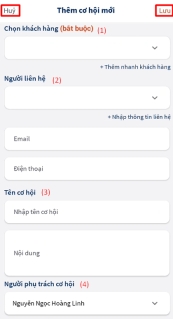
(1) Chọn khách hàng: nếu khách hàng đó đã có sẵn trên hệ thống, bạn chỉ cần điền tên và chọn khách hàng. Các thông tin khác về khách hàng sẽ được tự động hiển thị (như người liên hệ- email- điện thoại)
Trong trường hợp bạn muốn thêm 1 khách hàng chưa có trên hệ thống, bạn click vào + Thêm nhanh khách hàng để tạo khách hàng mới.
(2) Người liên hệ: Nếu người liên hệ này có sẵn trong thông tin khách hàng trên hệ thống thì app sẽ tự cập nhật người liên hệ khi chọn khách hàng. Trong trường hợp chưa có thông tin người liên hệ trên hệ thống, bạn chỉ cần điền các thông tin của người liên hệ (tên- email- điện thoại) vào app Getfly là được.
(3) Tên cơ hội: Nhập tên cơ hội và nội dung liên quan
(4) Người phụ trách cơ hội: Chọn người phụ trách cơ hội, là người tương tác, có quyền sửa hoặc xóa cơ hội mà người đó phụ trách trong chiến dịch.
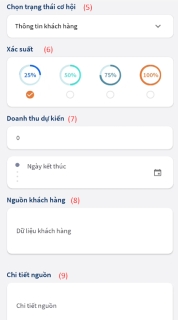
5) Trạng thái cơ hội: Là các quá trình để chuyển khách hàng từ không quan tâm -> quan tâm và muốn mua hàng. Phần này được set up khi tạo chiến dịch trên hệ thống.
(6) Xác suất: Lựa chọn xác suất thành công của cơ hội là bao nhiêu. Hệ thống đang lấy 100% chia cho số trạng thái cơ hội để tính xem cứ qua mỗi trạng thái thì xác suất khách hàng mua hay sử dụng sản phẩm dịch vụ thành công là bao nhiêu.
(7) Doanh thu dự kiến: Khi anh chị tư vấn cho khách hàng, tùy vào nhu cầu và mong muốn của khách, anh chị có thể dự kiến giá trị đơn hàng của khách mua là bao nhiêu để điền vào.
(8) Nguồn khách hàng: Khách hàng đến từ nguồn nào?
(9) Chi tiết nguồn (nếu có): Quá trình có được thông tin khách hàng như nào?
Sau khi điền xong thông tin, bạn click vào Lưu để thêm cơ hội thành công. Nếu click Hủy thì các thông tin bạn vừa điền sẽ bị xóa bỏ.
3.2. Chi tiết cơ hội
Cơ hội vừa thêm vào sẽ được đẩy vào Trạng thái cơ hội đã chọn trong màn hình chi tiết chiến dịch.
Để xem được chi tiết cơ hội, bạn chỉ cần vào Trạng thái chứa cơ hội đó.
Ví dụ: Tôi muốn xem thông tin của chị Chi đang ở Trạng thái Thông tin khách hàng.
Màn hình hiển thị giao diện các khách hàng thuộc trạng thái đó (gồm tên cơ hội, tên khách hàng và ngày tạo, xác suất thành công) và anh chị click vào cơ hội mà bạn muốn xem
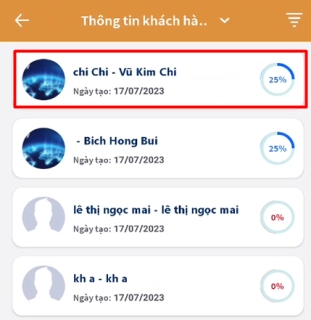
Màn hình Chi tiết cơ hội hiển thị ra các thông tin đầy đủ của cơ hội đó. Bạn có thể thay đổi người phụ trách, xác suất cơ hội, doanh thu dự kiến, phương pháp tiếp cận (trạng thái cơ hội) và thời gian kết thúc cơ hội dự kiến.
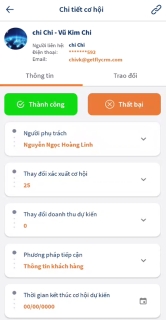
Click Thành công xong, anh chị điền số tiền kiếm được (tức là giá trị đơn hàng) và chọn Cập nhật.
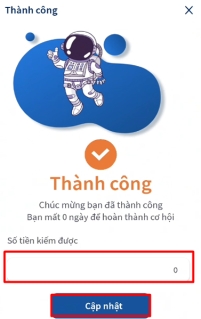
Click Thất bại xong, bạn lựa chọn lý do thất bại và click Cập nhật
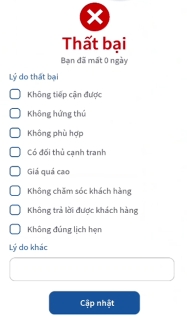
Khi anh chị click vào mục Trao đổi, bạn sẽ thấy được các bình luận và trao đổi của các nhân viên với cơ hội- khách hàng này (Phần trao đổi trong cơ hội- chiến dịch sẽ link với trao đổi trong Chi tiết khách hàng).
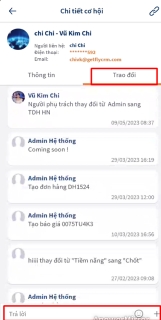
Trong màn hình chi tiết 1 trạng thái trong chiến dịch, anh chị click vào biểu tượng mũi tên để chuyển sang xem cơ hội ở các trạng thái khác.
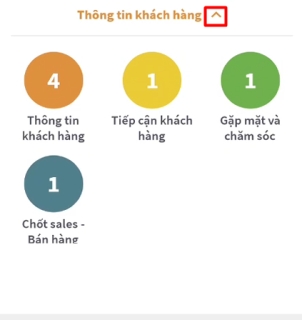
4. Quản lý chiến dịch
Ở màn hình chiến dịch, bạn sẽ nhìn được tất cả các chiến dịch mà bạn là người tạo, là người phụ trách hoặc liên quan trong chiến dịch. Mỗi chiến dịch sẽ hiển thị người tạo, ngày tạo, đăng ký mới và tổng khách.
Để tìm kiếm nhanh chiến dịch, bạn click vào biểu tượng Tìm kiếm để lọc và tìm kiếm theo tên chiến dịch, mã chiến dịch, người tạo và thời gian
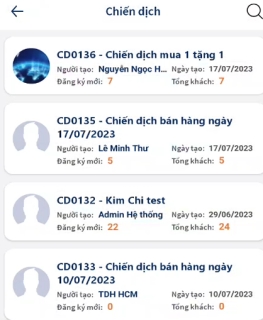
5. Video hướng dẫn
Last updated